Dynoro & Gigi D’Agostino - In My Mind
차례:
Microsoft는 사용자에게보다 나은 사용자 환경을 제공하기 위해 Windows 10 컴퓨터에서 피드백 및 원격 측정 데이터를 수시로 수집합니다. 이러한 피드백은 Microsoft가 운영 체제를 개선하는 데 도움이되지만 일부 사용자는 Windows 피드백 을 해제하거나 해제 할 수 있습니다. Windows 9에서 피드백을 비활성화하려는 사용자 중 하나 인 경우 절차는 매우 간단합니다.
Windows 10에서 피드백 사용 안 함

Microsoft는 사용자가 문제를 식별하고 해결하는 데 도움이되는 피드백, 진단 및 사용 데이터를 수집하고 제품 및 서비스를 제공하고 개인화 된 경험을 제공합니다. 이 데이터는 Microsoft로 전송되어 개별 장치에서 개별 사용자를 인식하고 장치의 서비스 문제 및 패턴을 이해하는 데 도움이되는 하나 이상의 고유 식별자와 함께 저장됩니다. 그들은이 데이터를 제한된 수의 엔지니어와 공유하지만 마이크로 소프트가 관리하는 계열사 및 자회사와 개인을 대신하여 작업하는 공급 업체 또는 에이전트와 개인 데이터를 공유하여 운영 체제를 개선 할 수도 있습니다.
Windows 피드백을 사용하지 않으려면 WinX 메뉴> 설정 앱> 개인 정보 설정> 피드백 및 진단을 엽니 다.
피드백 빈도 아래의 드롭 다운 메뉴가 나타납니다. Windows가 내 의견. 사용 안함 을 선택하십시오.
진단 및 사용 데이터, Microsoft에 기기 데이터 전송 섹션을 참조하십시오. 이 작업을 수행하면 Windows 10에서 사용자의 피드백을 묻지 않습니다! 하지만 원할 경우 Windows 10 피드백을 사용하여 항상 피드백을 제공 할 수 있습니다. 응용 프로그램.
Windows 10 개인 정보 설정을 더욱 강화하려면 프리웨어 Ultimate Windows Tweaker 4를 다운로드하십시오. Windows 피드백 요청, Windows 원격 측정, 응용 프로그램 원격 측정 및
e.
Now를 쉽게 조정할 수 있습니다. 읽기: Microsoft에서 실제로 수집하는 데이터 양 및 GPEDIT 또는 Registry를 사용하여 Windows 사용자 환경 개선 프로그램을 사용하지 않도록 설정하는 방법
Windows 10에서 스니핑 도구를 사용하거나 사용하지 않도록 설정하는 방법

Windows 10/8/7에서 스니핑 도구를 사용하거나 사용하지 않도록 설정할 수 있습니다. 그룹 정책 또는 레지스트리 편집기. 이 이해하기 쉬운 튜토리얼을 따르십시오.
Windows 7 사이드 바 및 가젯을 사용하지 않도록 Windows 가젯 플랫폼을 사용하지 않도록 설정합니다.

Windows Vista의 가젯 프리젠 테이션 및 개발 플랫폼으로 소개 된 Windows 사이드 바 Windows 7에서 Windows 가젯 플랫폼으로 가젯이라는 미니 응용 프로그램을 만들고 호스팅하기위한 새로운 프레임 워크입니다.
Windows 10에서 Windows Defender를 사용하지 않도록 설정하는 방법
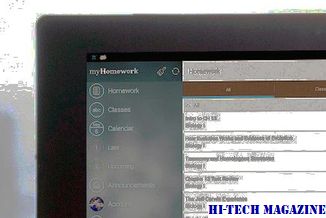
자체 바이러스 백신을 설치하려는 경우 Windows Defender로 인해 문제가 발생할 수 있습니다. Windows 10에서는 완전히 끄기가 쉽지 않습니다. 할 수있는 방법은 다음과 같습니다.













